XiUOS (X Industrial Ubiquitous Operating System) 矽璓工业物联操作系统是一款面向工业物联场景的泛在操作系统,来自泛在操作系统研究计划。所谓泛在操作系统(UOS: Ubiquitous Operating Systems),是支持互联网时代人机物融合泛在计算应用模式的新型操作系统,是传统操作系统概念的泛化与延伸。在泛在操作系统技术体系中,不同的泛在计算设备和泛在应用场景需要符合各自特性的不同UOS,XiUOS即是面向工业物联场景的一种UOS,主要由一个极简的微型实时操作系统(RTOS)内核和其上的智能工业物联框架构成,支持工业物联网(IIoT: Industrial Internet of Things)应用。
开发环境搭建
推荐使用:
操作系统: ubuntu18.04 https://ubuntu.com/download/desktop
更新ubuntu 18.04源的方法:(根据自身情况而定,可以不更改)
第一步:打开sources.list文件
sudo vim /etc/apt/sources.list
第二步:将以下内容复制到sources.list文件
deb http://mirrors.aliyun.com/ubuntu/ bionic main restricted universe multiverse
deb http://mirrors.aliyun.com/ubuntu/ bionic-security main restricted universe multiverse
deb http://mirrors.aliyun.com/ubuntu/ bionic-updates main restricted universe multiverse
deb http://mirrors.aliyun.com/ubuntu/ bionic-proposed main restricted universe multiverse
deb http://mirrors.aliyun.com/ubuntu/ bionic-backports main restricted universe multiverse
deb-src http://mirrors.aliyun.com/ubuntu/ bionic main restricted universe multiverse
deb-src http://mirrors.aliyun.com/ubuntu/ bionic-security main restricted universe multiverse
deb-src http://mirrors.aliyun.com/ubuntu/ bionic-updates main restricted universe multiverse
deb-src http://mirrors.aliyun.com/ubuntu/ bionic-proposed main restricted universe multiverse
deb-src http://mirrors.aliyun.com/ubuntu/ bionic-backports main restricted universe multiverse
第三步:更新源和系统软件
sudo apt-get update
sudo apt-get upgrade
开发工具推荐使用 VSCode ,VScode下载地址为: VSCode https://code.visualstudio.com/,推荐下载地址为 http://vscode.cdn.azure.cn/stable/3c4e3df9e89829dce27b7b5c24508306b151f30d/code_1.55.2-1618307277_amd64.deb
依赖包安装:
$ sudo apt install build-essential pkg-config git
$ sudo apt install gcc make libncurses5-dev openssl libssl-dev bison flex libelf-dev autoconf libtool gperf libc6-dev
XiUOS操作系统源码下载: XiUOS https://forgeplus.trustie.net/projects/xuos/xiuos
新建一个空文件夹并进入文件夹中,并下载源码,具体命令如下:
mkdir test && cd test
git clone https://git.trustie.net/xuos/xiuos.git
打开源码文件包可以看到以下目录:

进入XiUOS目录可以看到以下目录:
| 名称 | 说明 |
|---|---|
| arch | 芯片架构包 |
| board | 板级支持包 |
| fs | 文件系统 |
| kernel | 内核源码 |
| lib | 内核依赖库 |
| resources | 驱动文件 |
| tool | 系统工具 |
使用VScode打开代码,具体操作步骤为:在源码文件夹下打开系统终端,输入code .即可打开VScode开发环境,如下图所示:

裁减配置工具的下载
裁减配置工具:
工具地址: kconfig-frontends https://forgeplus.trustie.net/projects/xuos/kconfig-frontends,下载与安装的具体命令如下:
mkdir kfrontends && cd kfrontends
git clone https://git.trustie.net/xuos/kconfig-frontends.git
下载源码后按以下步骤执行软件安装:
cd kconfig-frontends
./xs_build.sh
编译工具链:
ARM: arm-none-eabi(gcc version 6.3.1),默认安装到Ubuntu的/usr/bin/arm-none-eabi-,使用如下命令行下载和安装。
$ sudo apt install gcc-arm-none-eabi
在STM32F407-DISCOVERY上创建第一个应用 --helloworld
1. 简介
| 硬件 | 描述 |
|---|---|
| 芯片型号 | Stm32F407VGT6 |
| CPU | arm cortex-m |
| 主频 | 168MHz |
| 片内SRAM | 192KB |
| 片上FLASH | 1MB |
| 外设 | – |
| ADC、DAC、USB、GPIO、UART、SPI、SDIO、RTC、CAN、DMA、MAC、I²C、WDT、Timer等 |
XiUOS板级驱动当前支持使用GPIO、I2C、LCD、USB、RTC、SPI、Timer、UART和WDT等。
2. 编译说明
编辑环境:Ubuntu18.04
编译工具链:arm-none-eabi-gcc
使用VScode打开工程的方法有多种,本文介绍一种快捷键,首先进入项目工程目录并在VSCode中打开目标项目:
cd xiuos/Ubiquitous/XiUOS
code .
修改applications文件夹下main.c
在输出函数中写入 Hello, world!!! n Running on stm32f407-st-discovery完成代码编辑。

编译步骤:
1.在VScode命令终端中执行以下命令,生成配置文件
make BOARD=stm32f407-st-discovery menuconfig
2.在menuconfig界面配置需要关闭和开启的功能,按回车键进入下级菜单,按Y键选中需要开启的功能,按N键选中需要关闭的功能,配置结束后保存并退出(本例旨在演示简单的输出例程,所以没有需要配置的选项,双击快捷键ESC退出配置)
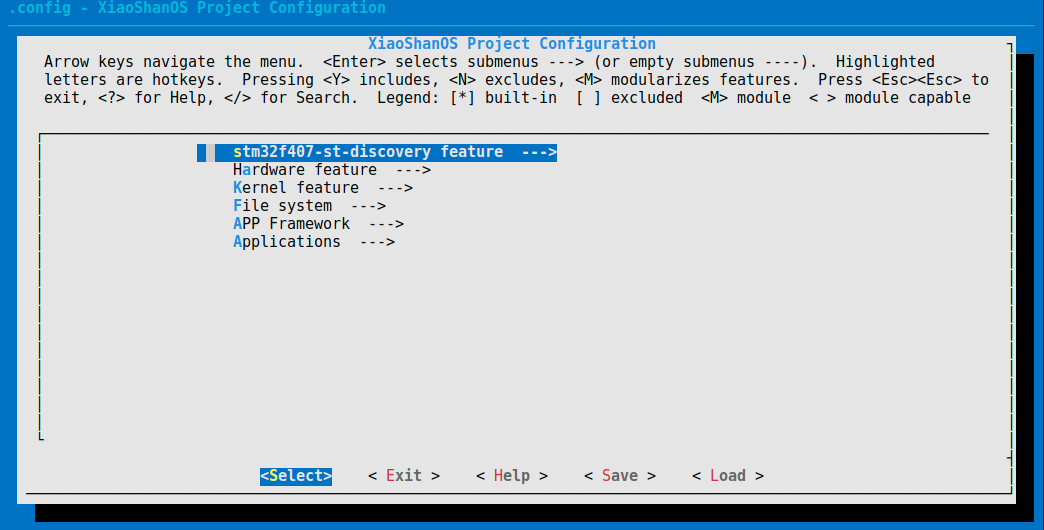 退出时选择
退出时选择yes保存上面所配置的内容,如下图所示:

3.继续执行以下命令,进行编译
make BOARD=stm32f407-st-discovery
4.如果编译正确无误,会产生XiUOS_stm32f407-st-discovery.elf、XiUOS_stm32f407-st-discovery.bin文件。其中XiUOS_stm32f407-st-discovery.bin需要烧写到设备中进行运行。
3. 烧写及执行
将 BOARD=stm32f407-st-discovery开发板SWD经 st-link 转接到USB接口,然后使用st-flash工具进行烧写bin文件。

烧写工具
ARM:ST-LINK(ST-LINK V2实物如图,可在购物网站搜索关键字购买)

下载并以下执行命令以下命令安装st-link工具(本文使用v1.5.1版本),下载地址为:http://101.36.126.201:8011/stlink.zip,用户需要点击上面的网址下载安装包,然后在解压的安装包中打开命令终端,执行下面的命令:
sudo apt install libusb-dev
sudo apt install libusb-1.0-0-dev
sudo apt install cmake
cd stlink
make
cd build/Release && make install DESTDIR=_install
将生成的st-flash(在stlink/build/Release/bin文件夹下)复制到/usr/bin下就可使用了
代码根目录下执行st-flash工具烧录
sudo st-flash write build/XiUOS_stm32f407-st-discovery.bin 0x8000000
此外,推荐用户使用putty作为终端工具,安装命令如下:
sudo apt install putty
打开putty配置串口信息
sudo puty
选择ttyUSB0(这个端口号根据具体情况而定),配置波特率为115200。
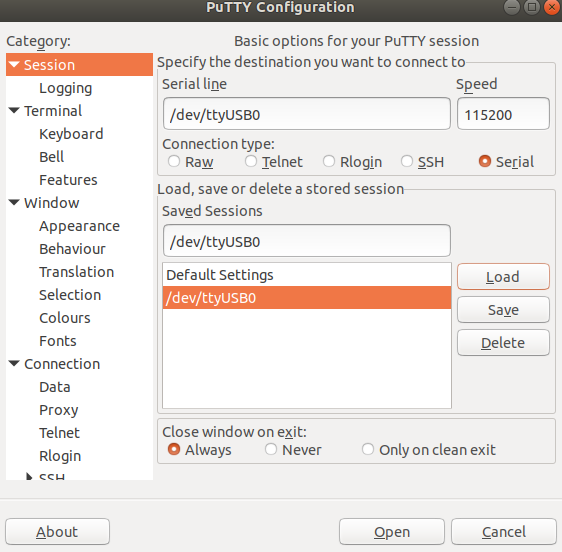
注意:选择正确的终端端口号,最后可以执行以下命令,清除配置文件和编译生成的文件
make BOARD=stm32f407-st-discovery distclean
3.1 运行结果
如果编译 & 烧写无误,将会在串口终端上看到信息打印输出,(终端串口引脚为PB6、PB7)。
最后
以上就是迅速大侠最近收集整理的关于从零开始构建矽璓工业物联操作系统:使用ARM架构的STM32F407-discovery开发板在STM32F407-DISCOVERY上创建第一个应用 --helloworld的全部内容,更多相关从零开始构建矽璓工业物联操作系统:使用ARM架构的STM32F407-discovery开发板在STM32F407-DISCOVERY上创建第一个应用内容请搜索靠谱客的其他文章。





![[MATLAB学习]:Matlab生成滑动平均滤波算法文件并移植到STM32单片机上运行——基于CubeMX前言一、MATLAB 的生成算法脚本二、新建一个普通的 Keil 工程三、进行 KEIL 工程的配置四、编写代码五、实验结果](https://file2.kaopuke.com:8081/files_image/reation/bcimg11.png)


发表评论 取消回复